カスタムリポジトリロールについて
カスタムリポジトリロールは、選択したカスタム名を持つ設定可能な権限のセットです。詳しくは、「カスタムリポジトリロールについて」をご覧ください。
リポジトリロールの作成
新しいリポジトリロールを作成するには、継承されたロールに権限を追加し、カスタムロールに名前を付けます
-
GitHub Enterprise Server の右上隅にあるプロファイル写真を選択し、次に自分の組織をクリックします。
![@octocat のプロファイル写真の下にあるドロップダウン メニューのスクリーンショット。 [Your organizations] (自分の組織) が濃いオレンジ色の枠線で囲まれています。](https://github.github.com/docs-ghes-3.8/assets/cb-24939/images/help/profile/your-organizations.png)
-
[Organization] の下で、自分の Organization の名前の横にある [設定] をクリックします。
-
サイドバーの [アクセス] セクションで、 [リポジトリ ロール] をクリックします。
-
[カスタム ロール] セクションまでスクロールし、 [ロールの作成] をクリックします。
-
"Name(名前)"の下で、リポジトリロールの名前を入力してください。
-
"Description(説明)"の下で、リポジトリロールの説明を入力してください。
-
"Choose a role to inherit(継承するロールの選択)"の下で、継承したいロールを選択してください。
-
[権限の追加] で、ドロップダウン メニューを選び、カスタム ロールに含めるアクセス許可をクリックします。
-
[ロールの作成] をクリックします。
リポジトリロールの編集
-
GitHub Enterprise Server の右上隅にあるプロファイル写真をクリックし、 [自分のプロファイル] をクリックします。
![@octocat のプロファイル写真の下にあるドロップダウン メニューのスクリーンショット。 [自分のプロファイル] が濃いオレンジ色の枠線で囲まれています。](https://github.github.com/docs-ghes-3.8/assets/cb-18133/images/help/profile/profile-button-avatar-menu.png)
-
GitHub Enterprise Server の右上隅にあるプロファイル写真を選択し、次に自分の組織をクリックします。
![@octocat のプロファイル写真の下にあるドロップダウン メニューのスクリーンショット。 [Your organizations] (自分の組織) が濃いオレンジ色の枠線で囲まれています。](https://github.github.com/docs-ghes-3.8/assets/cb-24939/images/help/profile/your-organizations.png)
-
組織名の下で、 [設定] をクリックします。 [設定] タブが表示されない場合は、 [] ドロップダウン メニューを選び、 [設定] をクリックします。
![組織のプロファイルのタブのスクリーンショット。 [設定] タブが濃いオレンジ色の枠線で囲まれています。](https://github.github.com/docs-ghes-3.8/assets/cb-29903/images/help/discussions/org-settings.png)
-
[Organization] の下で、自分の Organization の名前の横にある [設定] をクリックします。
-
サイドバーの [アクセス] セクションで、 [リポジトリ ロール] をクリックします。
-
編集するロールの右にある [] をクリックしてから [編集] をクリックします。
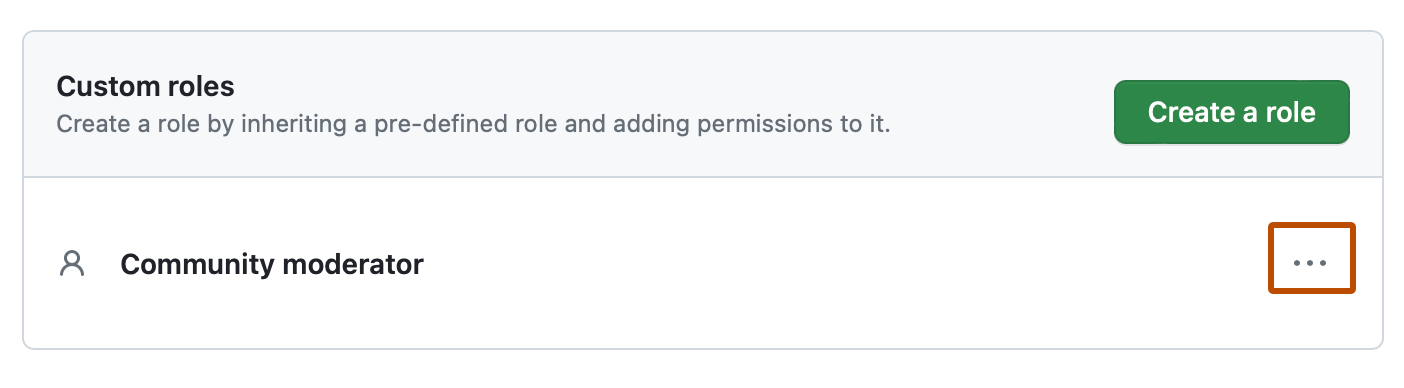
-
編集してから、 [ロールの更新] をクリックします。
リポジトリロールの削除
既存のリポジトリロールを削除すると、そのカスタムロールを持つ保留中の招待、Team、ユーザはすべてOrganizationの基本権限に割り当てなおされます。
-
GitHub Enterprise Server の右上隅にあるプロファイル写真をクリックし、 [自分のプロファイル] をクリックします。
![@octocat のプロファイル写真の下にあるドロップダウン メニューのスクリーンショット。 [自分のプロファイル] が濃いオレンジ色の枠線で囲まれています。](https://github.github.com/docs-ghes-3.8/assets/cb-18133/images/help/profile/profile-button-avatar-menu.png)
-
GitHub Enterprise Server の右上隅にあるプロファイル写真を選択し、次に自分の組織をクリックします。
![@octocat のプロファイル写真の下にあるドロップダウン メニューのスクリーンショット。 [Your organizations] (自分の組織) が濃いオレンジ色の枠線で囲まれています。](https://github.github.com/docs-ghes-3.8/assets/cb-24939/images/help/profile/your-organizations.png)
-
組織名の下で、 [設定] をクリックします。 [設定] タブが表示されない場合は、 [] ドロップダウン メニューを選び、 [設定] をクリックします。
![組織のプロファイルのタブのスクリーンショット。 [設定] タブが濃いオレンジ色の枠線で囲まれています。](https://github.github.com/docs-ghes-3.8/assets/cb-29903/images/help/discussions/org-settings.png)
-
[Organization] の下で、自分の Organization の名前の横にある [設定] をクリックします。
-
サイドバーの [アクセス] セクションで、 [リポジトリ ロール] をクリックします。
-
削除するロールの右にある [] をクリックしてから、 [削除] をクリックします。
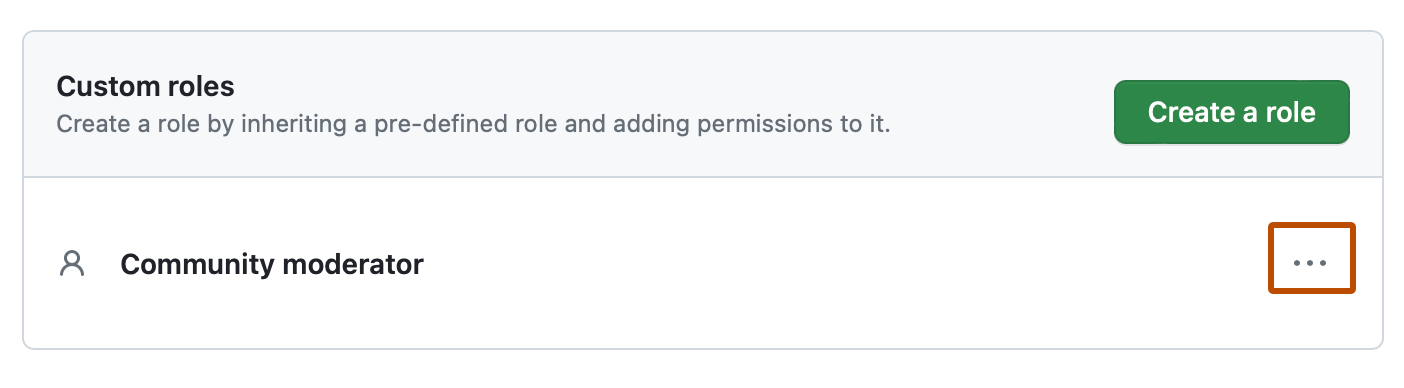
-
削除するロールに対する変更をレビューしてから、 [ロールの削除] をクリックします。